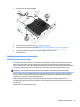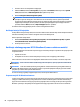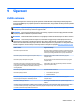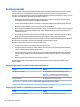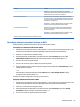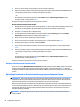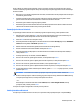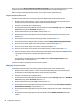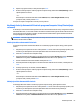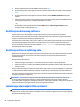User Guide - Windows 7
Da bi se DriveLock zaštita mogla primijeniti na interni tvrdi disk, potrebno je postaviti korisničku i glavnu
lozinku u uslužnom programu Computer Setup. Obratite pažnju na sljedeće pojedinosti vezane za korištenje
DriveLock zaštite:
●
Nakon što se na tvrdi disk primijeni DriveLock zaštita, tvrdom disku se može pristupiti samo unošenjem
korisničke ili glavne lozinke.
●
Vlasnik korisničke lozinke trebao bi da bude svakodnevni korisnik zaštićenog tvrdog diska. Vlasnik
glavne lozinke može da bude ili administrator sistema ili svakodnevni korisnik.
●
Korisnička i glavna lozinka mogu biti potpuno jednake.
●
Korisničku ili glavnu lozinku možete izbrisati samo uklanjanjem DriveLock zaštite sa diska. DriveLock
zaštita može se ukloniti sa diska samo pomoću glavne lozinke.
Postavljanje lozinke za DriveLock
Za postavljanje lozinke za DriveLock u uslužnom programu Computer Setup, pratite sljedeće korake:
1. Uključite računar i zatim pritisnite esc dok se na dnu ekrana prikazuje poruka „Press the ESC key for
Startup Menu“ (Pritisnite tipku ESC da biste otvorili izbornik za pokretanje).
2. Pritisnite f10 kako biste ušli u Computer Setup.
3. Koristite pokazivački uređaj ili tipke sa strelicama kako biste odabrali Security (Sigurnost) > Hard Drive
Tools (Alati tvrdog diska) > DriveLock i pritisnite enter.
4. Kliknite Set DriveLock Password (global) (Postavi DriveLock lozinku (globalno)).
5. Unesite administratorsku lozinku za BIOS i zatim pritisnite enter.
6. Koristite pokazivački uređaj ili tipke sa strelicama kako biste odabrali tvrdi disk koji želite zaštititi, a
zatim pritisnite enter.
7. Pročitajte upozorenje. Za nastavak, odaberite YES (Da).
8. Kad se to od vas zatraži, upišite glavnu lozinku, a zatim pritisnite tipku enter.
9. Kad se to od vas zatraži, ponovo upišite glavnu lozinku za potvrdu, a zatim pritisnite tipku enter.
10. Kad se to od vas zatraži, upišite korisničku lozinku, a zatim pritisnite tipku enter.
11. Kad se to od vas zatraži, ponovo upišite korisničku lozinku za potvrdu, a zatim pritisnite tipku enter.
12. Za potvrdu DriveLock zaštite na disku koji ste odabrali, upišite DriveLock u polju za potvrdu, a zatim
pritisnite tipku
enter.
NAPOMENA: Potvrda DriveLock zaštite je osjetljiva na pravilnu upotrebu velikih i malih slova.
13. Da biste sačuvali promjene i izašli iz uslužnog programa Computer Setup, kliknite ikonu Save (Sačuvaj)
u donjem lijevom uglu ekrana, a zatim pratite uputstva na ekranu.
– ili –
Koristite tipke sa strelicama kako biste odabrali Main (Glavni) > Save changes and exit (Sačuvaj
promjene i izađi), a zatim pritisnite enter.
Promjene će stupiti na snagu kada se računar ponovno pokrene.
Unošenje lozinke za DriveLock
Provjerite je li tvrdi disk umetnut u računar (ne u opcionalni uređaj za priključivanje ili u vanjski MultiBay).
Korištenje lozinki 65